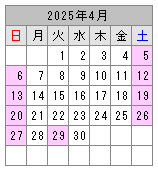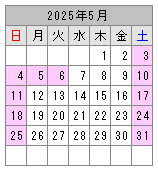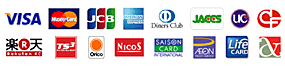エラーが発生する場合についてのご質問
年度繰り越しの際に「既に存在する」と警告されて繰り越しができないのですが、どうしたらいいですか?
1. 給与マイスター起動時のファイル管理画面上部の[データフォルダ]ボタンを押して給与ファイルが保存されているフォルダを開きます。
2-a. 年度繰越ができないファイルの名前を変更してから年度繰越を試す。
2-b. 年度繰越ができないファイルをコピーし、コピーしたファイルで繰り越しを試す。
2-c. 再インストールする
2-a, 2-b,2-c いずれの方法でも年度繰越ができない場合はサポートセンターまでご連絡ください。
給与ファイルを開こうとすると「給与マイスターが停止しました」と出ます。
給与ファイルにアクセスする権限がない可能性があります。
データフォルダを開き、給与ファイルを右クリックして「プロパティ」→「セキュリティ」からアクセス権限を設定してください。
詳しくはファイルにアクセス権限を付与する方法をご覧ください。
給与マイスターを更新したあと、起動できなくなりました。
ウイルスセキュリティソフトが原因で更新が正常に行えずに起動できなくなる場合があります。
更新のお知らせが表示されましたら、お使いのウイルスセキュリティソフトを一時停止してから更新を行ってください。
既に起動できなくなってしまった場合には給与マイスターを再インストールしてください。
給与マイスターを更新したあと、不具合が出るようになりました。元に戻したいのですが。
[バージョンアップ前の状態に戻す手順]
1)「コントロールパネル」の「プログラムの追加と削除」を開き、給与マイスターを選択して[変更と削除] ボタンをクリックします。
2)「アプリケーションを以前の状態に復元します。」を選択し、[OK] ボタンをクリックします。
「ダウンロードしたユーザーの人数が少ないため、コンピューターに問題を起こす可能性があります」
この場合は、お手数ですが、下記の方法でインターネットエクスプローラのSmartScreen機能を無効にしてから再度お試しください。
インターネットエクスプローラ8の場合
インターネットエクスプローラ9の場合
アンインストールしようとすると「問題が発生しました」と出てアンインストールできません。
この場合は、お手数ですが、下記の方法でアンインストールを行ってください。
Windows 8以降の場合
1.Windowsのスタートメニューから「検索の開始」または「プログラムとファイルの検索」の欄に下記の通り入力して、エンターキーを押します(コピー&ペーストでも大丈夫です)。
%UserProfile%¥Local Settings¥Apps
2.フォルダが開き、その中に2.0というフォルダがあるはずですので、2.0というフォルダを別の名前に変更します(例:「2.0bak」)。変更できない場合は、 別のプログラムがそのフォルダを使用中の可能性がありますので、いったんWindowsを再起動してから再試行してください。
以上で、給与マイスターは削除された状態になります。 デスクトップやスタートメニューにまだアイコンが残っている場合は、手動で削除してください。
「ダウンロードしたユーザーの人数が少ないため、コンピューターに問題を起こす可能性があります。」
1. 以下のダイアログが表示された状態で、「詳細オプション」を選択します。
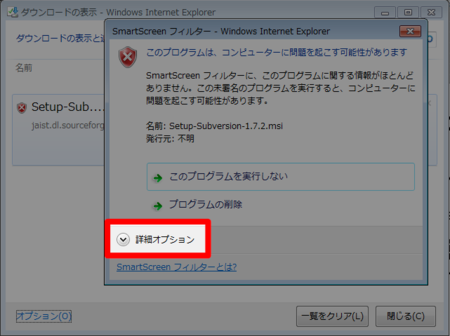
2. つづいて、「操作」ボタンをクリックします。
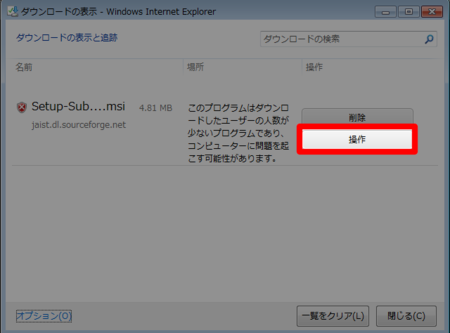
3. 「実行」を選択すると、exeやmsiファイルを実行することができるようになります。
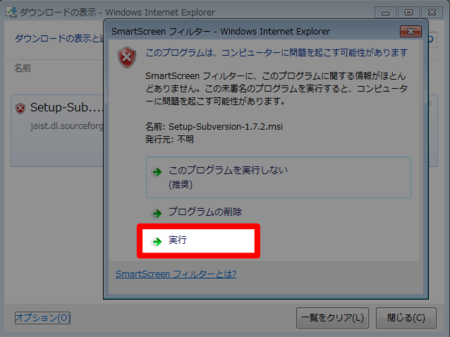
「WindowsによってPCが保護されました」と表示される
1. 以下の画面が表示された状態で、「詳細情報」を選択します。

2. つづいて、「実行」ボタンをクリックします。
するとインストールが継続します。
更新しようとしたときにエラーが出る
Windows 8で「ユーザーは必要なアクセス許可をアプリケーションに与えることを拒否しました。」というエラーが出る場合は、お手数ですがサポートセンターまでご連絡ください。 別の方法で更新をインストールする方法をご案内いたします。
その他のエラーが出ます。
お手数ですが、サポートセンターまでお問い合わせくださいませ。
(電話サポートはサポート契約に加入されているお客様のみになります)
できるだけすぐに調査・修正をさせていただきます。
その際、以下の情報を添えていただきますと、調査がスムーズに進みます。
1)給与マイスターのビルド日時(給与マイスターの「情報」ボタン→「ビルド日時」に記載されています)
2)お使いのWindowsのバージョン(XP、Vista、7、32ビットか64ビットかなど)
3)エラーが発生した状況(どんな操作をしたときかできるだけ詳しくお願いいたします)
4)エラーメッセージ
5)エラーが出ている画面のスクリーンショットの送信をお願いいたします。
お客様から頂く情報の量によって、問題解決までにかかる時間が大きく変わってまいりますので、ご協力よろしくお願いいたします。
お問い合せ
給与ファイルをサポートセンターに送って解析する場合
お客様からのお問い合わせによりサポートセンターが不具合の可能性ありと判断した場合、ご使用の給与ファイルを お送りくださるようお願いする場合がございます(送るかどうかはお客様の任意でございます)。その場合は、下記の手順でご送付ください。
1.給与マイスターを起動し、ファイル管理画面にて「データフォルダ」ボタンをクリックします。
2.給与マイスターのデータが保存されているフォルダが表示されます。
3.フォルダ内にある、会社名がついているファイル(例:「ベータテクノロジー_2011.kdb」) が給与ファイルです。
このファイルをメール添付にて、info@k-meister.jp宛にお送りください。